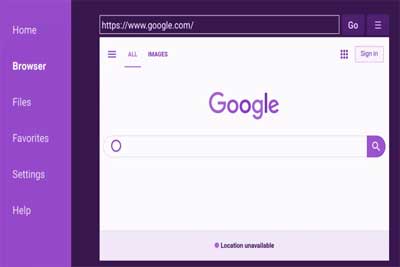
¡Oye! ¿Estás buscando la forma de navegar por Internet en tu Roku? Pues mira, después de investigar un poco, encontré que Roku no tiene una aplicación o canal netamente creado para navegar por la web. Sin embargo, logré averiguar 3 métodos que servirán para tu navegación online. Estos métodos consisten en emplear un smartphone o PC y reflejar la pantalla de ellos en el dispositivo Roku.
A continuación te explicamos cómo conseguir un navegador para Roku utilizando un smartphone:
- Descarga «Web Cast Video» en iPhone o Android para emitir un navegador web en Roku.
- Selecciona el icono de hamburguesa.
- Selecciona Navegador. Pulsa en el icono de emisión y escoge tu dispositivo Roku.
- La pantalla del smartphone se transmitirá en Roku.
Para obtener un buscador en Roku utilizando una PC:
- Abre el navegador Google Chrome. Pulsa clic derecho con el mouse y selecciona «Enviar» (Trasmitir).
- Selecciona «Enviar pestaña» y escoge tu dispositivo Roku.
- La pantalla de tu computadora se reflejará en el Roku. Utilizando tu PC, empieza a navegar en internet desde Google Chrome.
Alternativa para Windows si no encuentras el icono de tres puntos:
- Selecciona «Conexiones» en el Centro de actividades de Windows para reflejar en Roku.
- Selecciona Conectar. La computadora comenzará a buscar dispositivos.
- Escoge tu Roku de la lista de dispositivo disponibles.
- La pantalla de tu PC se duplicará en Roku y podrás navegar en internet utilizando Chrome.
3 Métodos para obtener un navegador en Roku
Veamos en profundidad los tres métodos descritos anteriormente:
Navegador web en Roku utilizando un smartphone
Este método permitirá enviar la pantalla de un smartphone en el dispositivo Roku. Pasaremos a instalar una aplicación de casting, ingresaremos al navegador y seleccionaremos el icono de emisión, reflejándose inmediatamente la pantalla del celular en el Roku.
Para tal fin existe una app gratuita llamada «Web Video Cast» y es fácil de configurar. Esta joyita funciona tanto en iPhone como en Android, permitiéndote transmitir la pantalla directo a tu Roku.
Aquí tienes el paso a paso para conseguir tu propio navegador web en Roku utilizando esta aplicación en tu smartphone (ya sea Android o iPhone):
- Ve a Google Play Store o App Store y busca «Web Video Cast«. Procede a instalarla en tu smartphone.
- Abre la aplicación y lee minuciosamente el minitutorial que ofrece.
- Dentro de la app, selecciona el icono de hamburguesa.
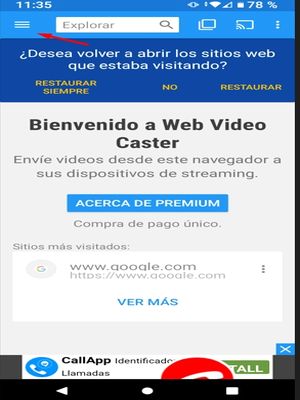
- Entre las opciones, selecciona Navegador. Busca lo que se te de la gana.
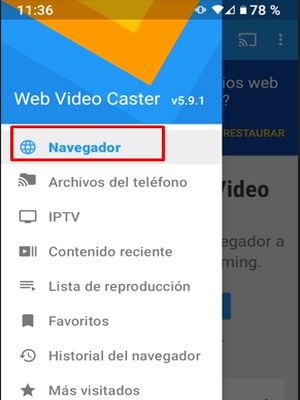
- Al costado de la barra de direcciones encontrarás el icono de emisión. Selecciónalo.
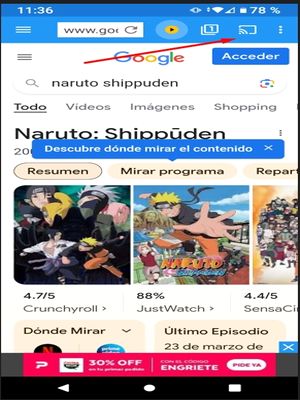
- Aparecerá una pantalla que nos pedirá seleccionar el dispositivo que deseas escanear. Busca Roku, selecciona la casilla de verificación y pulsa en Completado. El dispositivo empezará a buscar los dispositivos Roku disponibles.
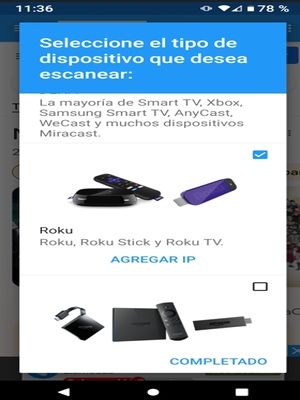
- Selecciona tu Roku y el navegador abierto en tu smartphone se reflejará en el dispositivo de streaming. Ahora puedes navegar en internet utilizando tu celular .
Recomendación: Cómo encontrar el PIN de Roku de forma fácil y rápida
Obtener navegador web para Roku utilizando una computadora (Windows y mac)
El siguiente método para obtener un navegador de internet para Roku es reflejando la pantalla de una PC o laptop en Roku. Para esto utilizaremos la función Emitir incorporada en el navegador Chrome. Funciona para Windows y mac.
Veamos cómo conseguir un navegador de internet Roku haciendo cast desde un ordenador Mac o Windows:
- Primero, asegúrate que tanto Roku como tu computadora están en la misma red WiFi.
- Abre Google Chrome. Dentro del navegador pulsa clic derecho y selecciona Enviar.
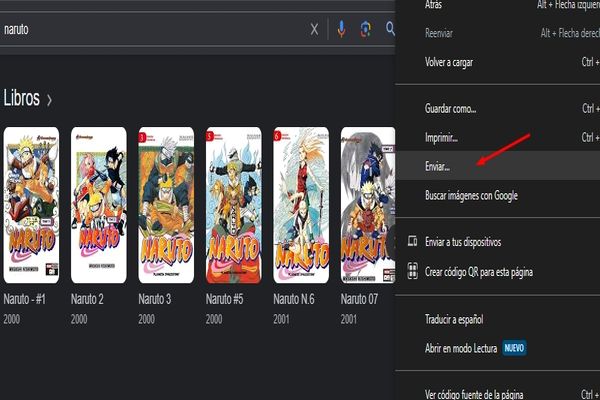
- Aparecerá una ventana de opciones llamada Fuentes. Selecciona el desplegable y asegúrate que esté seleccionada la opción Enviar pestaña.
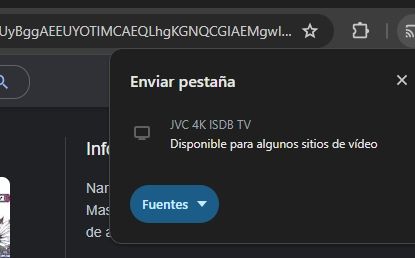
- Ahora selecciona el nombre de tu Roku. La pestaña del navegador se reflejará en el dispositivo de streaming.
Conectar pantalla de Windows en Roku
Otra opción para activar un navegador web en Roku es duplicar la pantalla desde tu computadora o laptop. Esto resulta especialmente práctico cuando tu iPhone o Android está a punto de quedarse sin batería. La única pega de este método es que presenta un ligero retraso en comparación con el uso de la aplicación de transmisión de video en la web.
Veamos los pasos para obtener un navegador para Roku utilizando Windows:
- Primero, asegúrate de tener activar el reflejo de pantalla en Roku. Realiza este procedimiento:
En Roku desplázate a Configuración > Sistema > Reflejo de Pantalla > Modo Reflejo de Pantalla > Preguntar o Permitir siempre
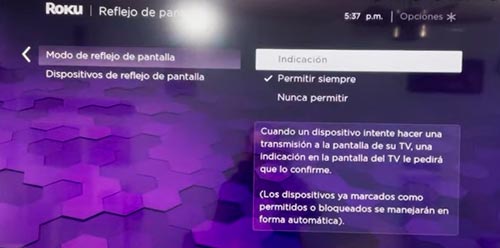
- A continuación, comprueba que tu PC (Windows) está conectado al mismo WiFi que Roku.
- Ahora desplázate al Centro de Activades en la esquina inferior derecha de la barra de tareas.
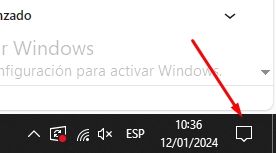
- Selecciona, «Conectar o Conectar a una pantalla inalámbrica«.
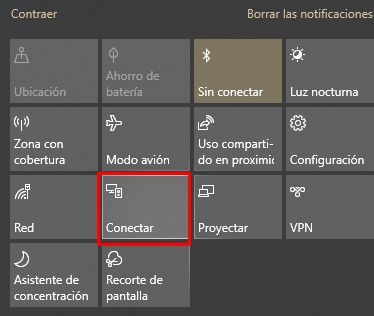
- Windows buscará ahora los dispositivos. Una vez que el dispositivo Roku aparezca en la lista: pulsa Conectar.
- Ahora, en tu computadora o laptop, abre Google Chrome, busca lo quieras y notarás que la pantalla se duplicará en tu Roku.
¿Cuál es el mejor navegador web para Roku?
En tiempos pasados, el título del mejor navegador web para Roku solía pertenecer a un canal privado llamado Web Browser X (ahora ya no existe). Desde entonces no existe un canal específico que permita navegar por internet.
En la actualidad, han surgido alternativas como la aplicación «Web Video Cast» disponible para Android e iPhone. Esta opción permite transmitir la pantalla de tu smartphone en Roku sin retrasos en comparación con la duplicación de pantalla.
Otras alternativas abarcan el aprovechamiento de la función «Enviar» del navegador Google Chrome o la opción Conectar en el centro de actividades de Windows.
Recomendación: Cómo Reiniciar Roku TV en 30 segundos
¿Por qué Roku no tiene navegador?
Por desgracia, Roku no ha desarrollado ningún navegador web propio. Sin embargo, puedes hacer uso de aplicaciones de casting (Web Video Cast) para obtener algunas capacidades básicas de navegación. En ordenadores, puedes emitir desde el navegador Google Chrome a Roku.
Si solo quieres ver el navegador en tu televisor para compartir cosas, puedes usar tu celular Android u ordenador para transmitir tu navegador web y verlo en el televisor.
¿Qué pasa si quiero un navegador web integrado para Roku?
Roku quiere que uses su dispositivo estrictamente para ver video y entretenimiento con las aplicaciones seleccionadas que tienen disponibles…
Desafortunadamente, no es posible descargar un navegador web nativo integrado en Roku como lo es en Firestick. Si esto es lo que buscas, entonces un cambio de dispositivo puede ser lo más adecuado para ti.
¿Existen otros métodos para obtener un navegador web en Roku?
Roku no tiene un navegador web nativo. Para poder navegar por internet, existen las siguientes alternativas:
- Realizar la duplicación de pantalla.
- Utilizar la función de casting, que es compatible con navegadores web comunes como Firefox, Opera o Chrome, siempre y cuando estén en un dispositivo móvil con esa opción.
- Instalar un navegador web de terceros y proyectarlo en tu Roku mediante el sistema de emisión de Google a Roku (esto es ideal para usuarios de iPad, iPhone y Android).
- Implementar un hack personalizado en un Roku antiguo que puedas conseguir en Ebay.
Es importante tener en cuenta que el casting puede no funcionar en todos los casos, por ejemplo, si ya has instalado algo que lo impida en el Roku, o si tienes una aplicación o un firewall en el dispositivo que impida esta función.
¿Cómo navegar en internet en Roku TV?
Lamentablemente, no hay ninguna variación en la forma de obtener un navegador web para Roku TV en comparación con un dispositivo de transmisión Roku estándar. Necesitarás emplear métodos similares a los que he detallado en este artículo, como el casting o la duplicación de pantalla.
¿Cuál es la diferencia entre streaming y casting en Roku?
«Streaming» y «casting» son términos relacionados con la transmisión de contenido multimedia, pero se refieren a conceptos ligeramente diferentes:
- Streaming:
- El streaming se refiere a la entrega continua de datos multimedia, como video o audio, a través de una red.
- En el contexto de servicios de transmisión, como Netflix o YouTube, el streaming implica la reproducción ininterrumpida de contenido en tiempo real sin necesidad de descargar todo el archivo antes de comenzar la reproducción.
- Los dispositivos de streaming, como Roku, Amazon Fire Stick o Apple TV, permiten acceder a servicios de streaming y ver contenido en tiempo real sin almacenarlo previamente en el dispositivo.
- Casting:
- El casting implica la transmisión de contenido desde un dispositivo a otro.
- Cuando «haces casting» de algo, estás enviando contenido desde tu dispositivo (como un teléfono o una computadora) a otro dispositivo, como un televisor o altavoces.
- La transmisión se realiza a través de una red, y el dispositivo receptor (como un Chromecast o un Roku) reproduce el contenido utilizando su propia conexión a internet.
- A menudo, se utiliza una aplicación específica de casting (por ejemplo, Google Cast) o funciones integradas en dispositivos y aplicaciones compatibles.
El streaming se centra en la entrega continua de contenido multimedia, mientras que el casting implica enviar contenido desde un dispositivo fuente a otro dispositivo para su reproducción. Ambos conceptos están relacionados con la experiencia de consumir contenido multimedia de manera fluida y conveniente.
Conclusión
A partir de los pensamientos anteriores, está claro que conseguir un navegador web en Roku es muy posible. La única limitación es que debes hacer cast (trasmitir) o screen mirror para poder hacerlo.
El método absoluto es simplemente emitir desde la aplicación Web Video Cast, que está disponible tanto en Google Play como en Apple App Store. Por lo tanto, tanto los usuarios de Android como de iPhone pueden aprovecharla. Además, la navegación es más fluida que en las opciones de screen mirroring o screen mirroring de Roku.
El siguiente método es la transmisión desde un ordenador o portátil (Mac o Windows). Esto se puede hacer fácilmente mediante el uso de los métodos de screencasting descritos en este post. Estos métodos para emitir un navegador desde un ordenador a Roku TV requieren el uso del navegador web gratuito Google Chrome o Miracast en Windows.